设置Excel2007图表区格式 设置图表数据系列格式,最近到了季度汇报的时候,掌握一手excel技能在此刻显得多么重要,为了是你的excel看起来更高大上,今天教大家设置设置图表数据系列格式,今天我们的干货专业全称为“设置Excel2007图表区格式 设置图表数据系列格式”能不能以绚烂的技能征服领导,就在这一波了~
在我们创建完Excel图表以后,就可对Excel图表区的格式进行设置,我们可以设置图表区的图案格式、字体格式及属性等。设置Excel2007图表区格式的操作步骤如下:
步骤1 单击选择需要设置图表区格式的图表,然后单击布局功能选项,再单击当前所选内容功能组中的设置所选内容格式工具按钮,如图1所示。
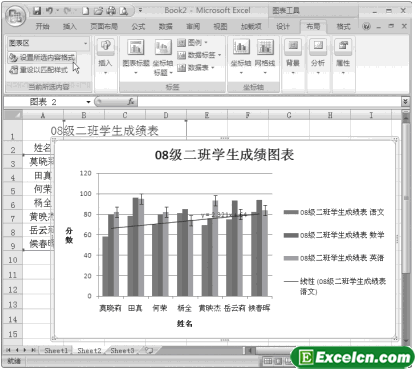
图1
步骤2 在左侧列表区域中单击填充选项,然后设置图表区域的填充效果,如图2所示。
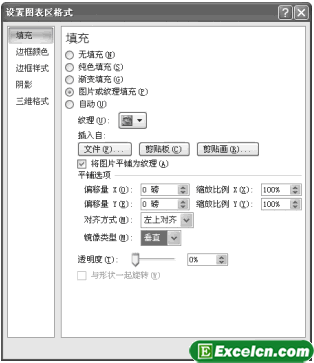
图2
步骤3 单击选择边框颜色选项,然后设置边框颜色,如图3所示。
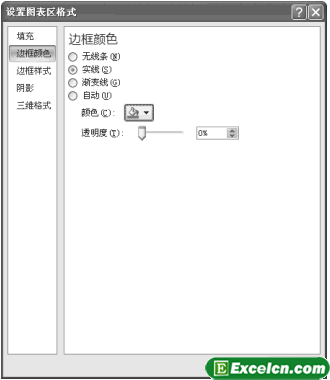
图3
步骤4 单击选择边框样式选项,设置图表的边框样式,如图4所示。
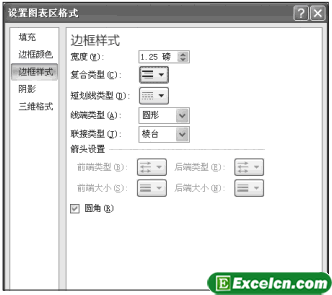
图4
步骤5 单击选择阴影选项,设置图表的阴影效果,如图5所示。
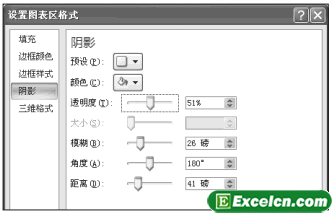
图5
步骤6 单击选择三维格式选项,设置图表的三维格式效果,最后单击关闭按钮,如图6、图7所示。
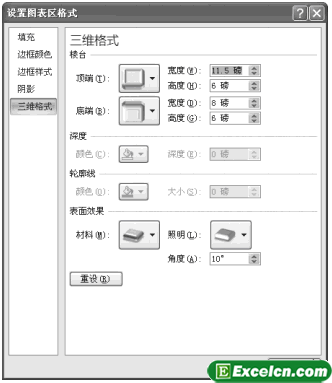
图6
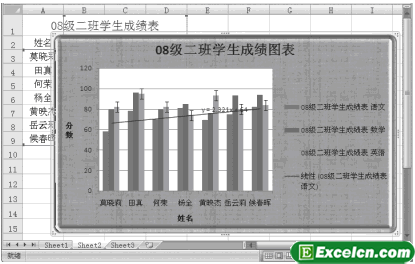
图7
当我们设置Excel2007图表区格式以后,Excel图表就像变了一个样子,就好比给Excel图表换了一套新衣服一样,我可以根据自己的需求给图表换不一样的样式。
以上就是设置Excel2007图表区格式 设置图表数据系列格式全部内容了,希望大家看完有所启发,对自己的工作生活有所帮助,想要了解更多跟设置Excel2007图表区格式 设置图表数据系列格式请关注我们文章营销官网!
推荐阅读
设置excel图表区的样式 excel图表样式 | 文军营销1、打开一个带有excel图表的工作簿,选中创建的图表,在图表区的空白处单击鼠标右键,在弹出的快捷菜单中选择设置图表区域格式选项,如图1所示。 图1 2、弹出设置图表区格式对话框,单击填充选项卡,选中渐变填充单选按钮,单击预设颜色下拉按钮,在弹出的下拉面板中选择一个样式选项,如图2所示。 图2 3、单击方向下拉按钮,...excel图表中设置绘图区样式 excel图表样式 | 文军营销1、打开excel工作表以后,我们选中绘图区,在绘图区的空白处单击鼠标右键,在弹出的快捷菜单中选择设置绘图区格式选项,如图1所示。 图1 2、弹出设置绘图区格式对话框,切换到填充选项卡,选中渐变单选按钮,单击预设颜色下拉按钮,在弹出的下拉面板中选择薄雾浓云选项(大家可以根据自己的喜欢选择,这里我只是做一个excel图表实...使用excel2007的内置模板 excel图表模板使用 | 文军营销1、新建excel工作簿 Book2,右击工作表标签 Sheet1,在弹出的快捷菜单中执行【插入】命令。 图1 2、弹出【插入】对话框,切换到【直边】选项卡,在对话框中选择【销售报表】模板。 图2 3、单击【确定】按钮。 4、销售报表模板载入到工作表中。 图3 我们使用excel2007的内置模板插入了销售模板,这样我们就不用再次...excel图表进行美化和设置样式 excel图表样式 | 文军营销1、选择某个excel图表元素。 2、右击,选择快捷菜单中的设置**格式命令,例如选择图表区,快捷菜单命令就是设置图表区格式;选择某个数据系列,快捷菜单命令就是设置数据系列格式,以此类推。或者单击当前所选内容功能组中的设置所选内容格式按钮,如图1所示。给excel图表设置边框和背景的样式 excel图表样式 | 文军营销excel图表在默认情况下,都是中规中矩的白色,如果我们不喜欢这个颜色的话,我们可以在制作完excel图表以后,给excel图表设置边框和背景的样式,excel已经为我们提供了非常专业的套用格式。 1、单击图标边框,切换到【格式】选项卡,在【形状样式】组中单击【其他】按钮 ,选择【样式 21】选项。excel图表进行位置固定 excel图表位置设置 | 文军营销在Excel中,很多时候需要把excel图表进行位置固定,但是很多人可能不知道从哪里人手,这时候我们就需要在excel的图表工具|格式选项卡中,单击大小功能组右下角的按钮,如图1所示,打开大小和属性对话框,在该对话框的属性选项卡中选择大小和位置均固定单选按钮,如图2所示。


![]()
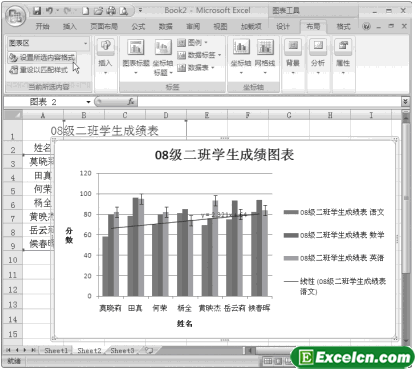
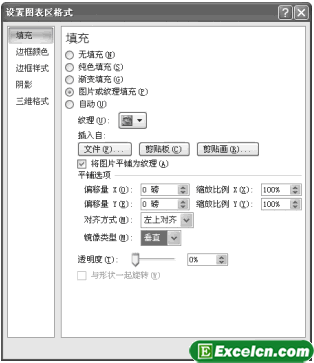
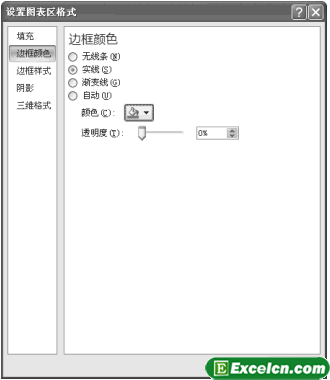
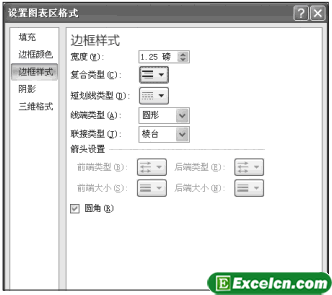
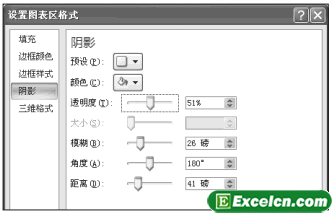
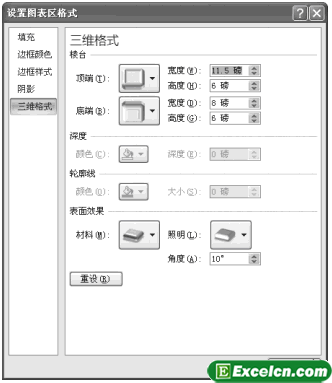
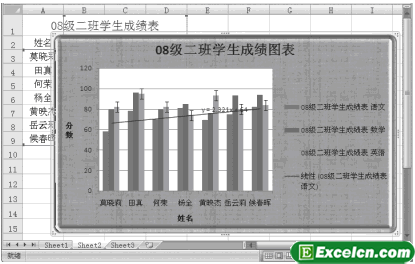
 400-685-0732(7x24小时)
400-685-0732(7x24小时) 关注文军
关注文军

